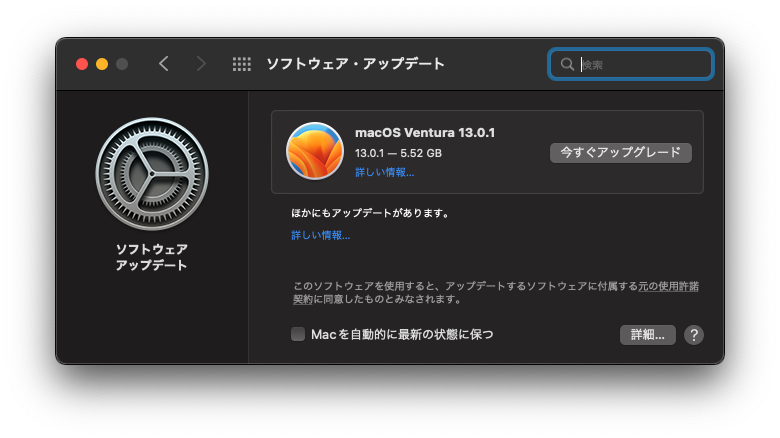ESET Cyber Security ProのmacOS13 Ventura対応バージョンへのバージョンアップ
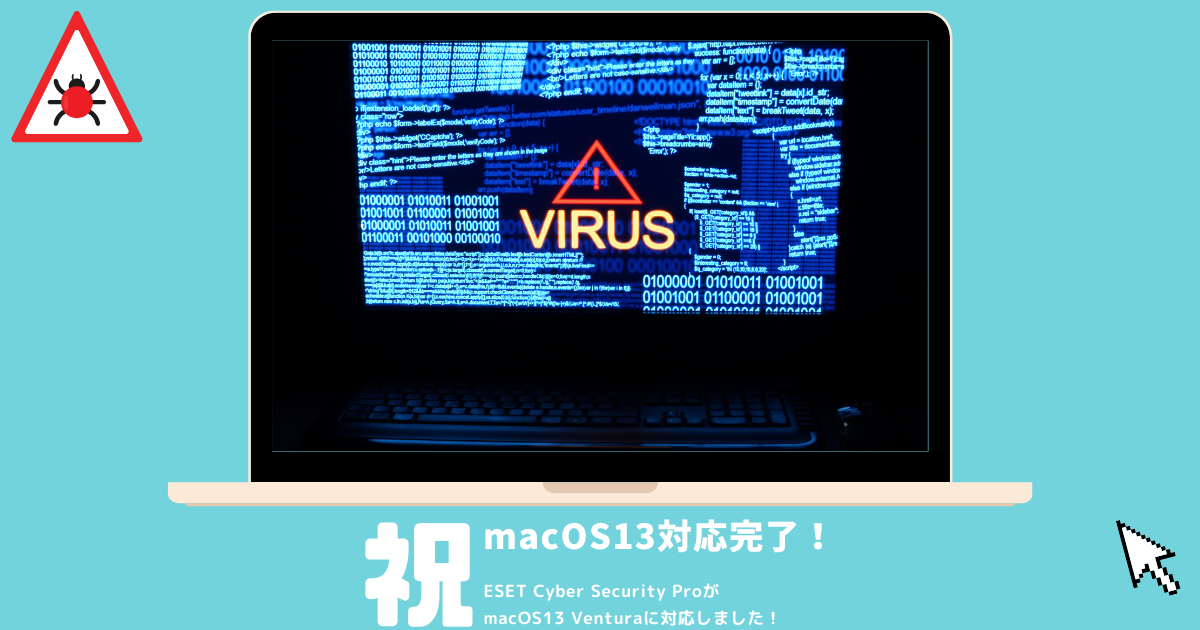
タイトルが長い…。ということで、ESET Cyber Security ProのmacOS13 Ventura対応バージョンへのバージョンアップ手順について書いていきます。
先日も別記事で書きましたが、ESET Cyber Security Proをバージョンする前にmacOSを13(Ventura)に上げてしまうと、手間がかかります。
すでにmacOS13にアップデートしてしまった方は、macOS13にしちゃった方専用のプログラムが存在しています。公式サイト内のこちらのリンクからダウンロードしてください。
今回は、まだmacOS12(Monterey)で動かしている、という前提でお話を進めていきます。
macOS13対応プログラムのダウンロード
macOS13 Ventura対応のESET Cyber Security Proは、公式サイト内のこちらのリンクから入手してください。もし、ESET Cyber Security Proじゃないよ。ESET Cyber Securityだよ、という方がいらっしゃれば、公式サイト内のこっちのリンクから入手してください。
もし、ご自身が使用しているプログラムが、ProなのかProじゃないのかわからないよぅ、という方がいらっしゃれば、
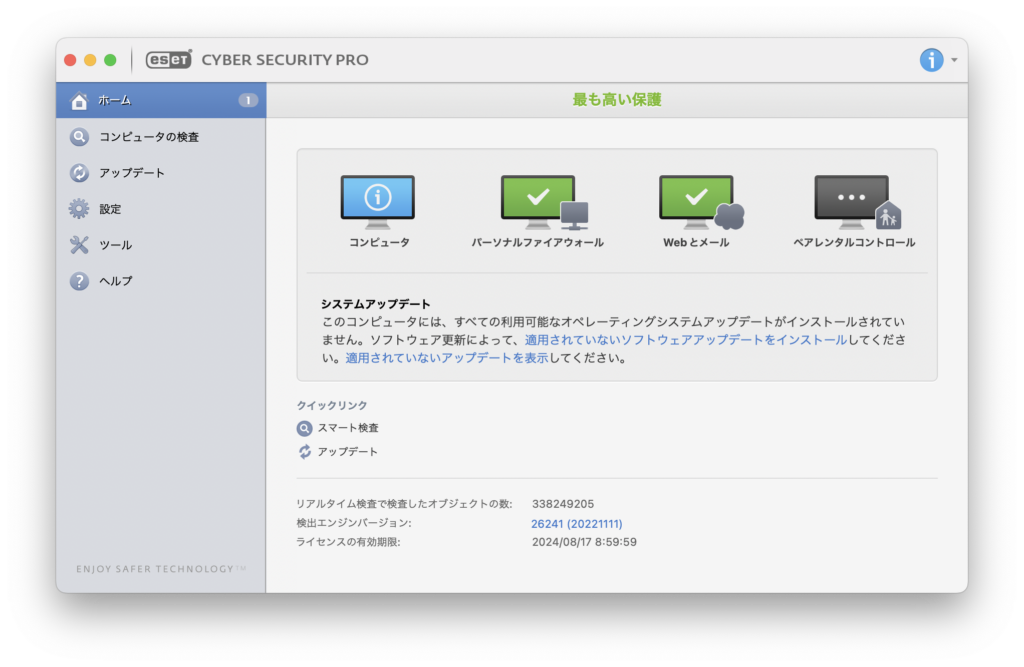
ESET Cyber Securityを開いた際のタイトルバーで判断ができます。この画像は、私が使用しているProの例です。ご自身が使用しているプログラムに合った方をダウンロードしてください。
プログラムの上書きインストール
インストーラーのダウンロード
先ほどダウンロードしたプログラムを実行します。先ほど任意の場所に保存したであろう、[inst_ecsp_upg_efseps.dmg]をダブルクリックします。
この際、現在存在しているESET Cyber Security Proを削除(アンインストール)する必要はありません。実行を止めておく必要もありません。ESET Cyber Security Pro実行中に行ってください。
あと、現在使用しているESET Cyber Security Proが、【V6.10.600.0】の場合、上書きインストール後にパーソナルファイアウォールが無効になる現象が確認されています。その場合は、上書きインストール後に、再度有効にする必要があります。
ところで、この上書きインストールは、インターネットに接続した状態で実行しなければならない、という前提があります。というのも、これは、インストーラーのダウンロード用プログラムだからです。
閑話休題。[inst_ecsp_upg_efseps.dmg]をダブルクリックすると、[CITSLaunchMac.xml]と[Setup.app]の2つのファイルが確認できます。

ここで[Setup.app]をダブルクリックします。開いても良いかどうか聞かれますので、開くを選択します。
重要なお知らせが表示ます。ぜひとも確認してください。
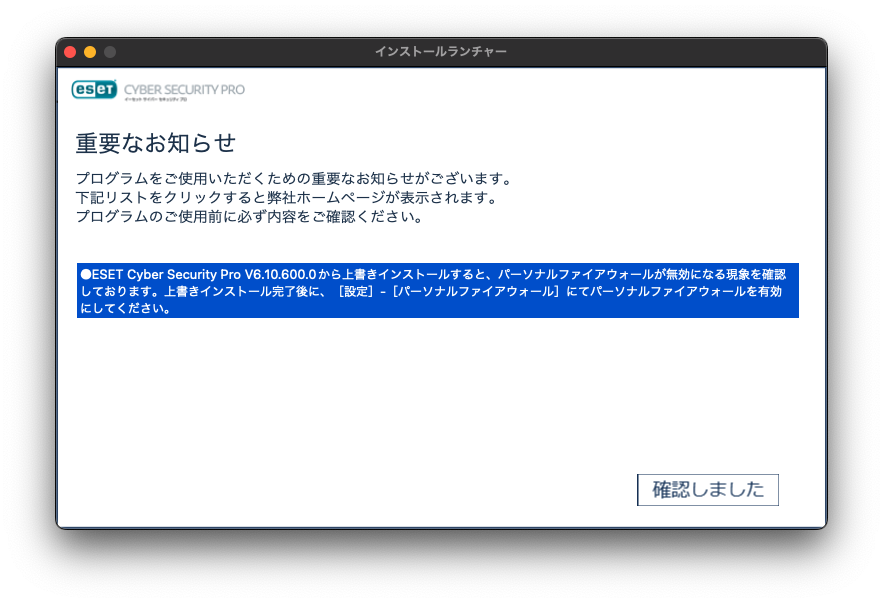
プログラムをダウンロードするをクリックします。というか、完全にダウンローダーですね、これ。
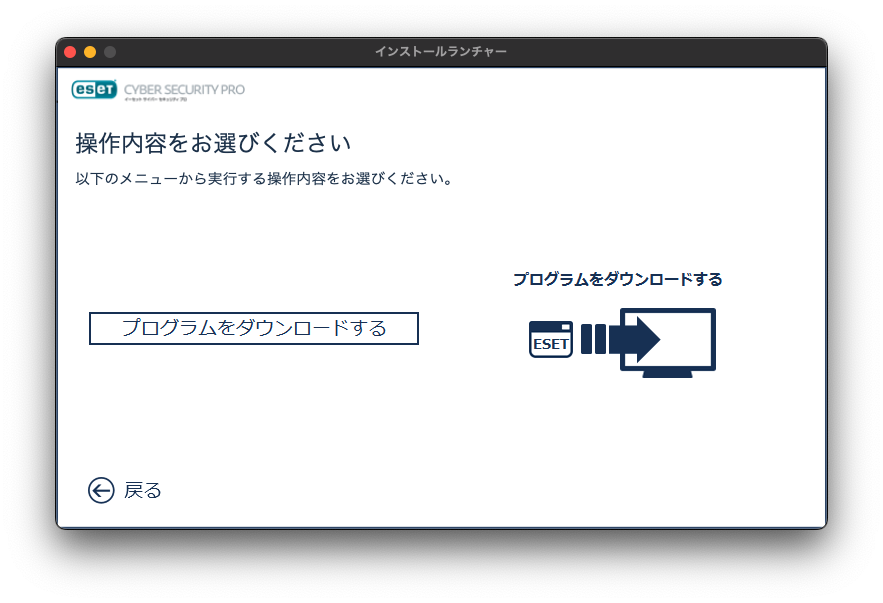
よろこんでダウンロードします。任意の保存場所を選択して、開始をクリックします。
…画像撮り忘れました…。ダウンロードが完了したら、改めてインストーラーを立ち上げます。
インストーラーの実行
先ほどダウンロードしたプログラムである、[eset_cybersecuritypro_installer.dmg]を実行します。
いつものロボットさんが出てきます。
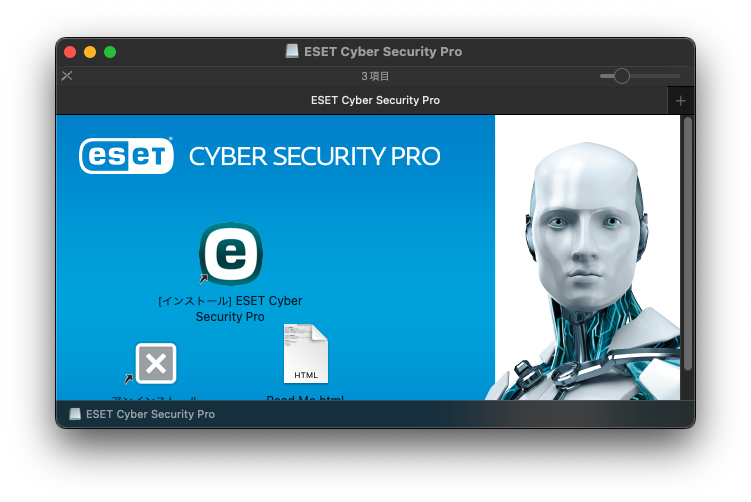
インストールをクリックします。アンインストールはしないでください。
こんなダイアログが出てくるので、許可してください。
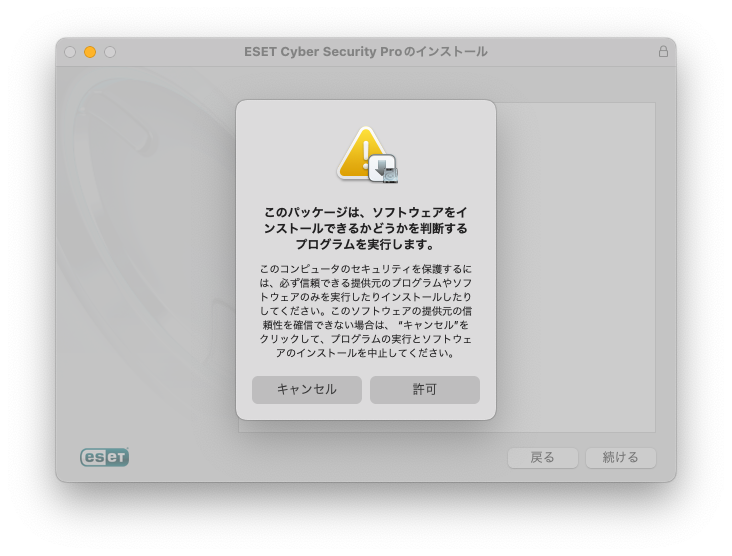
続けてインストーラ.appがどこかにアクセスしようとしています、と出てきますが、これもOKをクリックして許可します。
インストーラが立ち上がったら、基本的に【続ける】をクリックしていきます。
途中インストールモードを聞かれますが、推奨されている【一般】でかまいません。
インストール指示を出すと、無事にインストールされます。
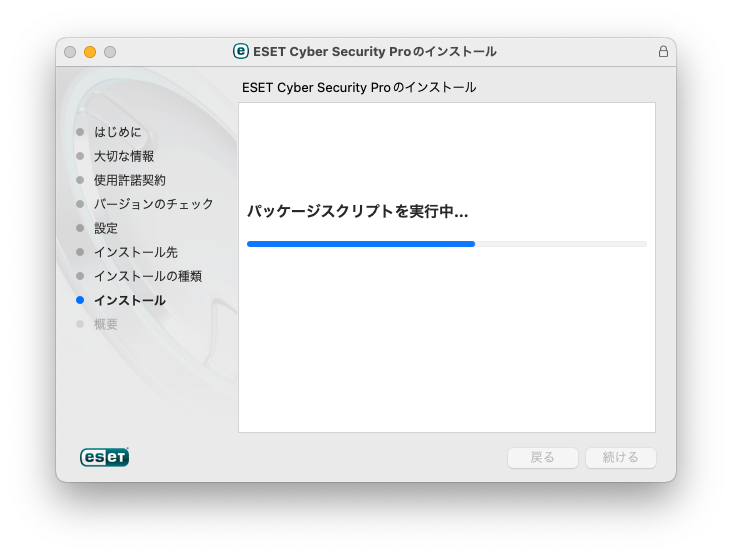
完了です!おつかれさまでした。
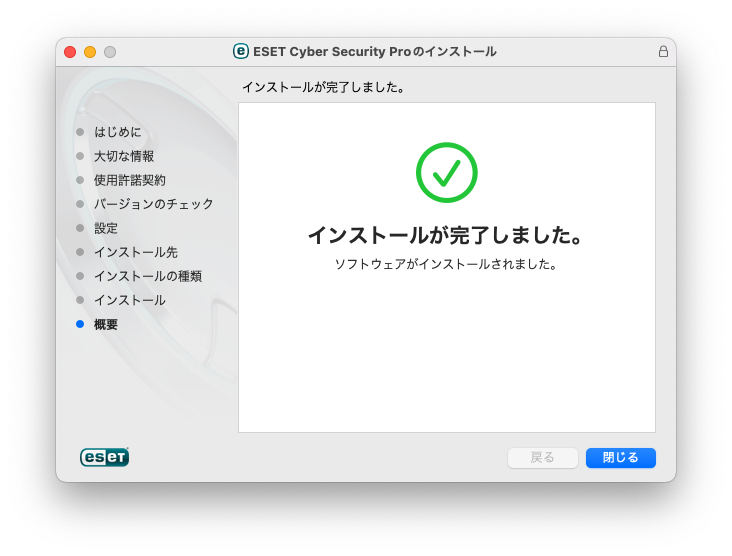
インストール完了後は、各種インストーラは不要になります。削除してしまってもかまいません。
これにより、[V6.11.100.0]になります。これで、macfOS13 Venturaへのアップデートが可能になりました。
前述の通り、[V6.10.600.0]からのバージョンアップの場合、パーソナルファイアウォールが無効になってしまっていますので、設定しなおしてくださいませ。
[V6.10.600.0]以外からのバージョンからのバージョンアップの場合は、今までの設定がそのまま引き継がれますので、そのままご使用になれます。
macOS13 Venturaへのアップデート
普通にmacにお任せです。Venturaには、様々な新機能が搭載されていますので、使ってあげましょう。
今後に向けて
ESET Cyber Security Proを使用している方は、ソフトウェア・アップデートの設定にある、[Macを自動的に最新の状態に保つ]のチェックを外しておきましょう。
これは、本来であればチェックを入れておくべき項目です。というのも、appleから自動配信されるアップデートが、使用者の意識の外で自動的に適用されるからです。
ですが、この機能がESET Cyber Security Proとの相性が良くないのです。理由は、この記事の通りで、ESET Cyber Security Proの対応が追いついていない状況でmacOSのバージョンを上げてしまうと、ESET Cyber Security Proが正常に機能しなくなります(正確には、正常に機能しなくなる可能性があります)。
ただこのチェックを外しておいても、恐ろしいことにESET Cyber Security Proが「ソフトウェアのアップデートがあります」と警告を出してきます。ついうっかりOSのバージョンを上げてしまうと、面倒なことになります。
ということで、最低限[Macを自動的に最新の状態に保つ]のチェックを外しておきましょう。